So entfernen Sie DLL-Dateien
Autor:
Randy Alexander
Erstelldatum:
25 April 2021
Aktualisierungsdatum:
26 Juni 2024

Inhalt
- Stufen
- Methode 1 Löschen Sie die Datei über Windows
- Methode 2 Löschen Sie die Datei über die Befehlszeile
DLL-Dateien (Dynamic Link Library) sind Dateien, die auf Ihrem Computer gespeichert sind und es Programmen ermöglichen, Code für bestimmte Aufgaben freizugeben. Die meisten DLL-Dateien sind erforderlich, um Programme auf Ihrem Computer auszuführen. Es gibt jedoch einige Schadprogramme, die aus DLL-Dateien bestehen, die Ihren Computer beschädigen oder Eindringlingen den Zugriff auf Ihren Computer ermöglichen können. DLL-Dateien müssen vor dem Löschen aus der Registrierung entfernt werden. Es gibt zwei Möglichkeiten, um die Registrierung von unerwünschten DLL-Dateien aufzuheben und diese zu löschen.
Stufen
Methode 1 Löschen Sie die Datei über Windows
-
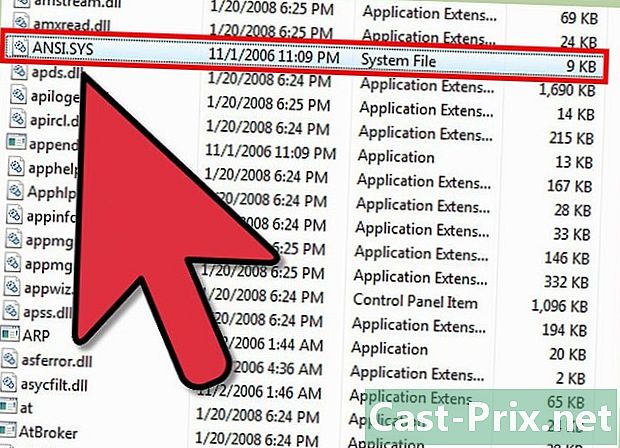
Suchen Sie die DLL-Datei, deren Registrierung Sie aufheben und löschen möchten.- Klicken Sie auf "Start" in der unteren linken Ecke des Desktop-Bildschirms.
- Klicken Sie im Menü auf "Suchen".
- Wählen Sie "Alle Dateien und Ordner".
- Geben Sie den Namen der DLL-Datei in das Suchfeld ein und klicken Sie auf "Suchen".
- Kommentieren oder merken Sie sich den Pfad zu der DLL-Datei, die Sie löschen möchten. Der Pfad gibt an, wo sich die Datei auf Ihrem Computer befindet.
-

Speichern Sie die zu löschende DLL-Datei, falls Sie einen Fehler machen.- Folgen Sie dem Pfad zur DLL-Datei, um ihren Speicherort zu finden.
- Klicken Sie mit der rechten Maustaste auf die Datei und klicken Sie auf "Kopieren".
- Entscheiden Sie, wo Sie die Datei platzieren möchten, klicken Sie mit der rechten Maustaste und klicken Sie auf "Einfügen". Es wird empfohlen, die Datei an einem offensichtlichen Ort abzulegen, z. B. auf dem Desktop.
-
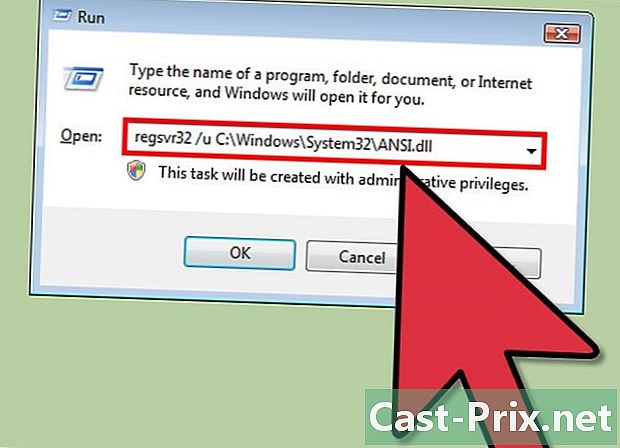
Heben Sie die Registrierung der DLL-Datei auf.- Beginnen Sie mit einem Klick auf "Start" in der unteren linken Ecke Ihres Bildschirms auf dem Desktop. Wählen Sie dann den Befehl "Ausführen".
- Geben Sie im Feld "Öffnen" das folgende e genau so ein, wie es hier geschrieben steht: regsvr32 / u C: Windows System32 dllname.dll. Ersetzen Sie "DLL-Name" durch den Namen der DLL-Datei, die Sie löschen möchten, und klicken Sie dann auf "OK".
- Klicken Sie auf "OK", wenn Sie eine Warnung erhalten, die besagt, dass Sie die DLL-Datei erfolgreich abbestellt haben.
-
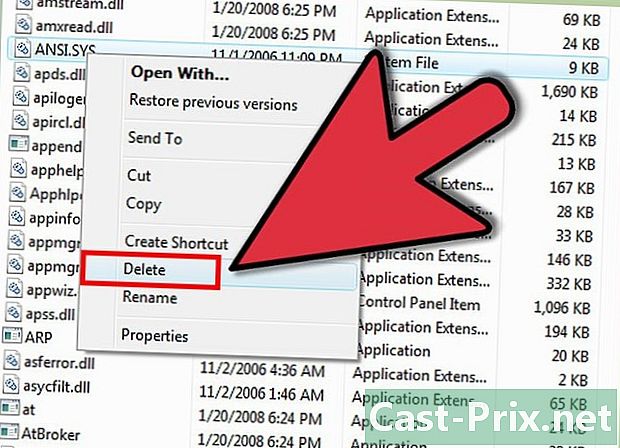
Löschen Sie die DLL-Datei.- Klicken Sie mit der rechten Maustaste auf die DLL-Datei, die Sie löschen möchten, und wählen Sie "Löschen". Die Datei sollte sich jetzt in Ihrem Papierkorb befinden.
Methode 2 Löschen Sie die Datei über die Befehlszeile
-

Heben Sie die Registrierung der DLL-Datei auf.- Klicken Sie auf die Schaltfläche "Start" in der unteren linken Ecke Ihres Bildschirms auf dem Desktop.
- Klicken Sie auf den Befehl "Ausführen".
- Geben Sie im Feld "Öffnen" "cmd" ein und drücken Sie "OK".
- Geben Sie "CD" für das aktuelle Verzeichnis ein. Drücken Sie "Enter".
- Tippen Sie genau das folgende e ein: regsvr32 / u filename.dll. Geben Sie anstelle von "Dateiname" den Namen der DLL-Datei ein, deren Registrierung Sie aufheben möchten. Drücken Sie "Enter". Die DLL-Datei ist jetzt nicht registriert.
-
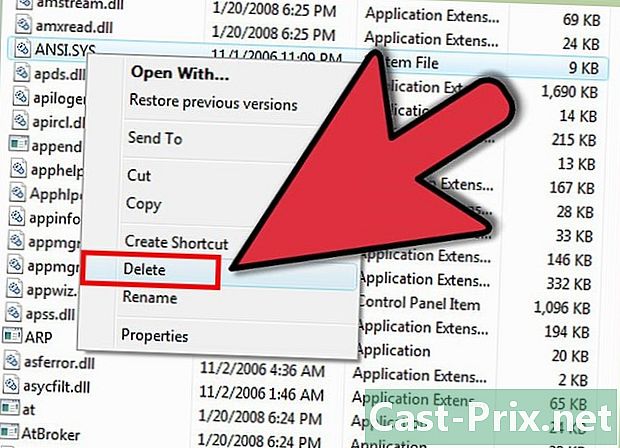
Löschen Sie die DLL-Datei.- Klicken Sie mit der rechten Maustaste auf die DLL-Datei, die Sie löschen möchten
- Wählen Sie "Löschen". Die DLL-Datei sollte sich jetzt in Ihrem Papierkorb befinden.

